Slide 1 of 7
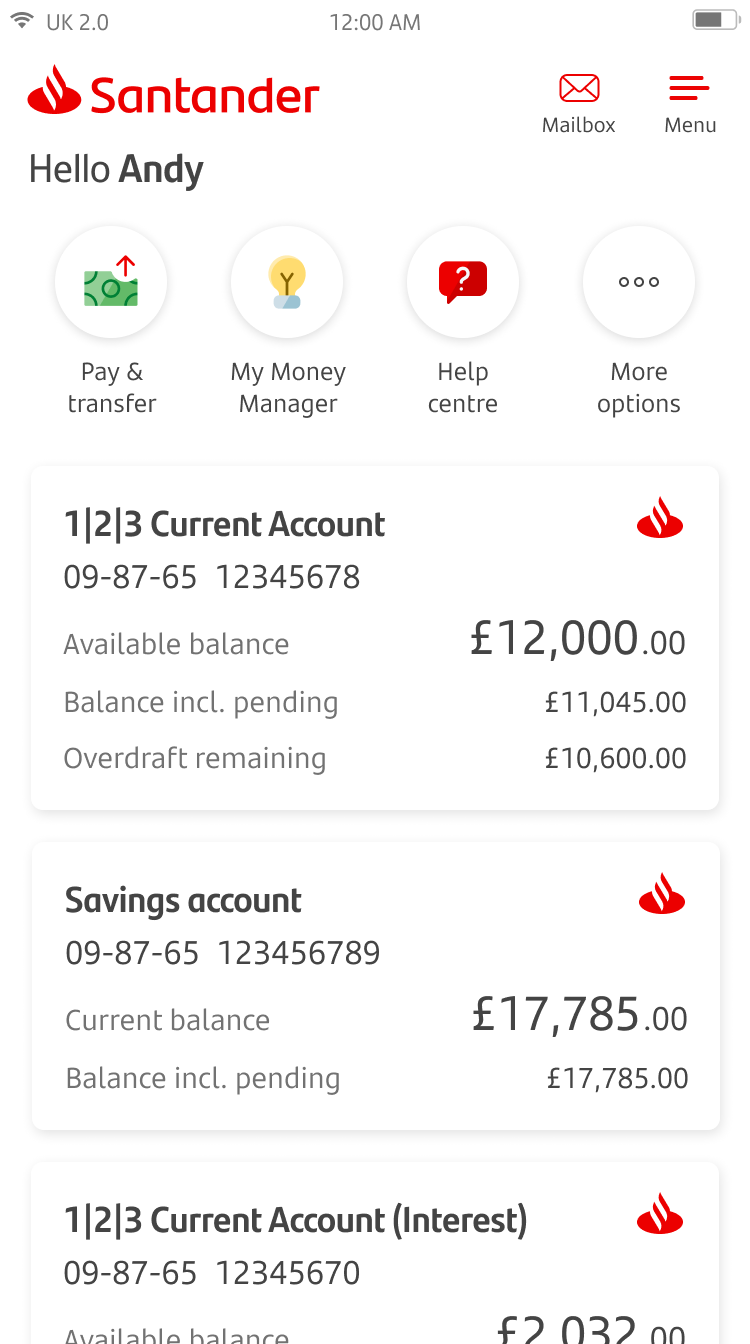
Slide 2 of 7
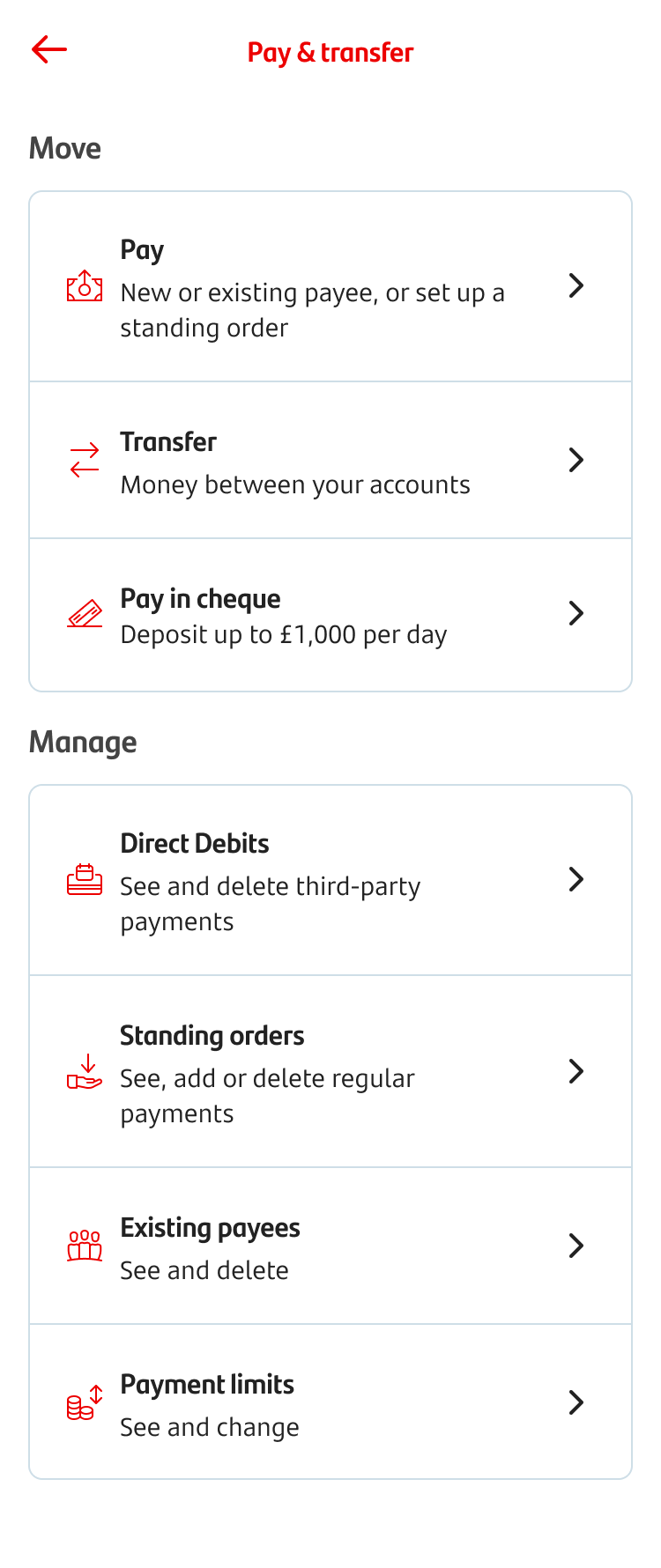
Slide 3 of 7
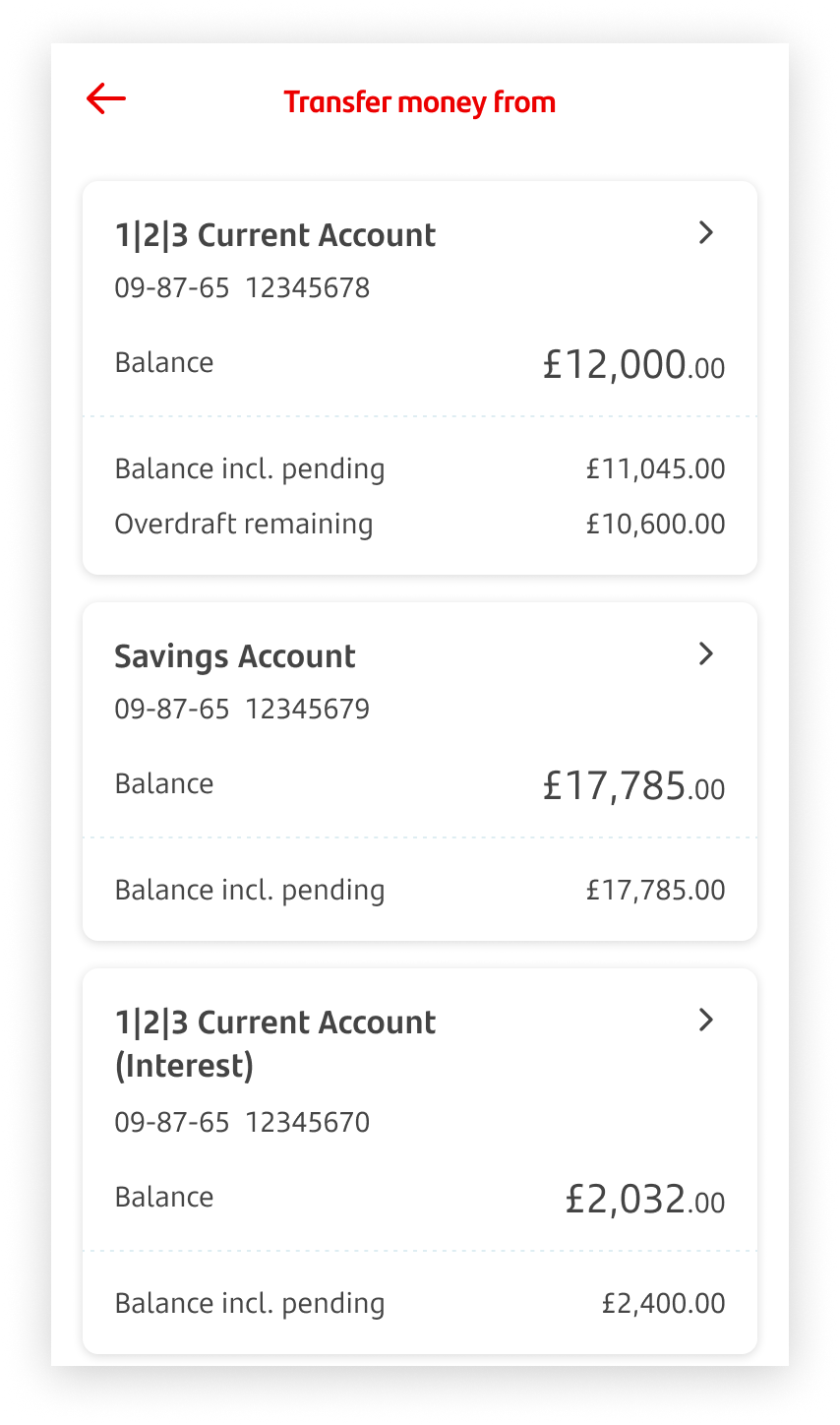
Slide 4 of 7
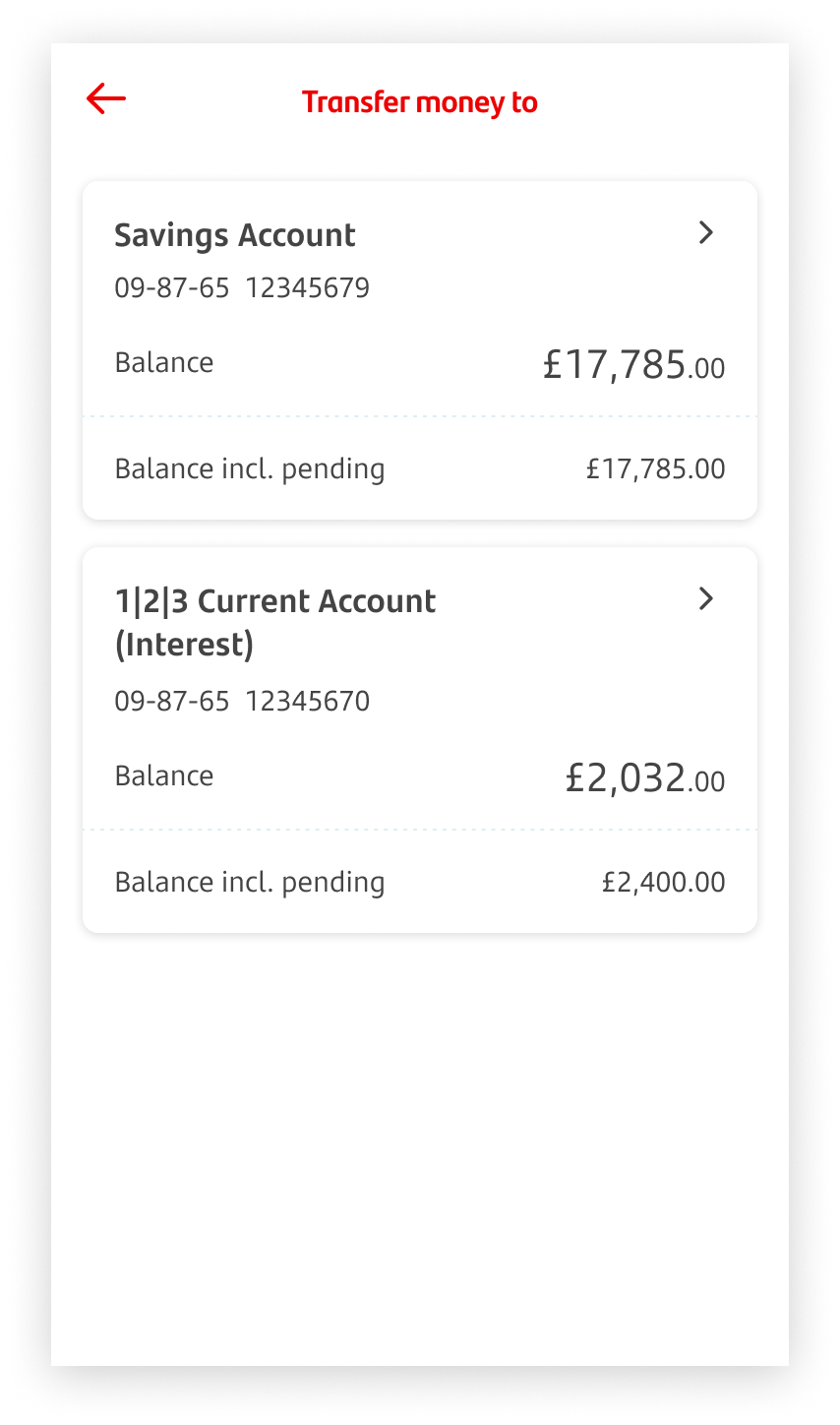
Slide 5 of 7
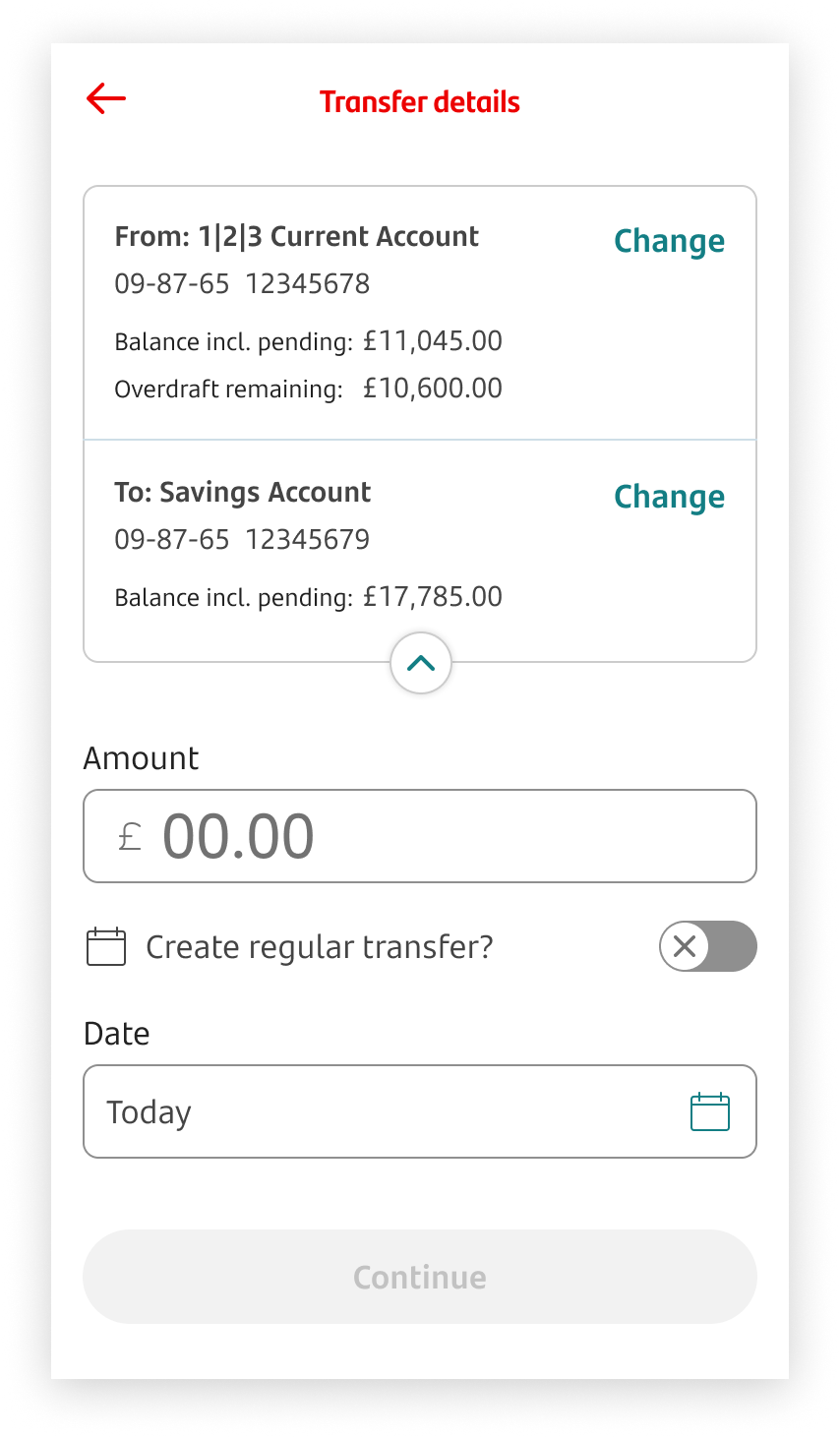
Slide 6 of 7
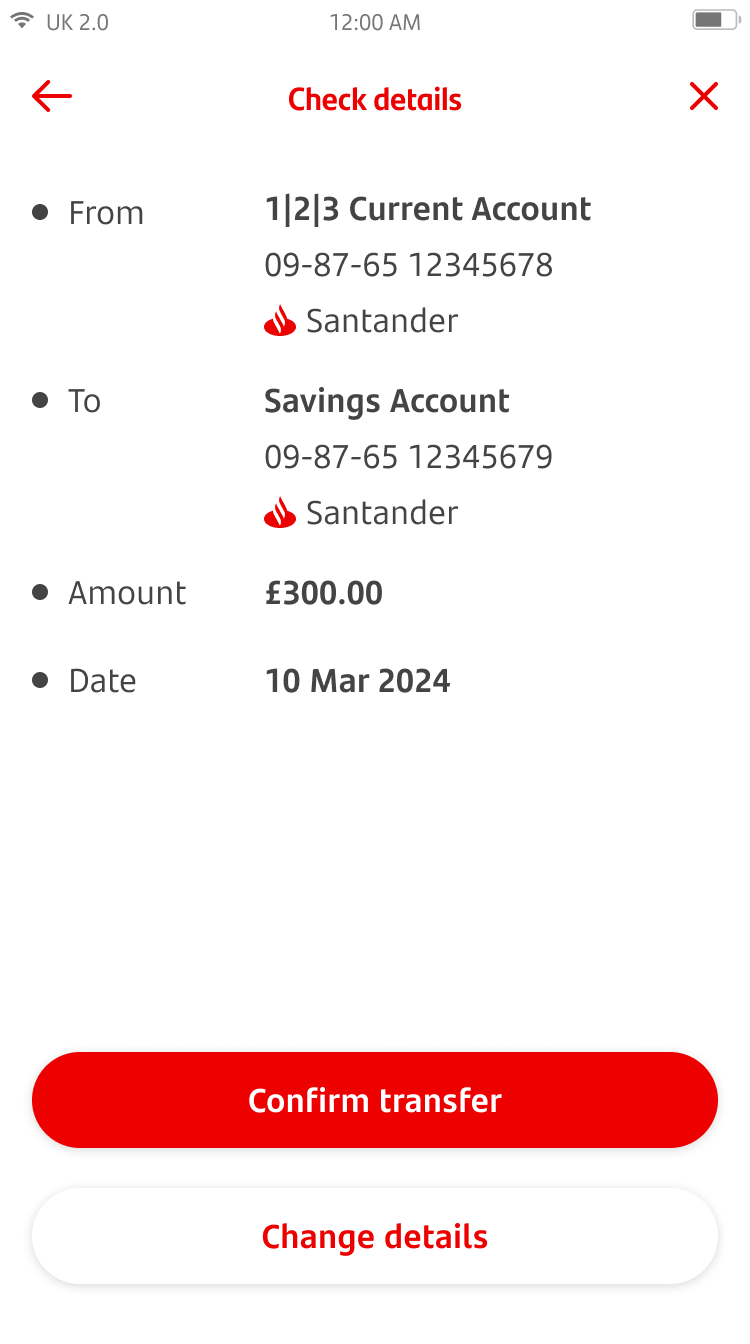
Slide 7 of 7
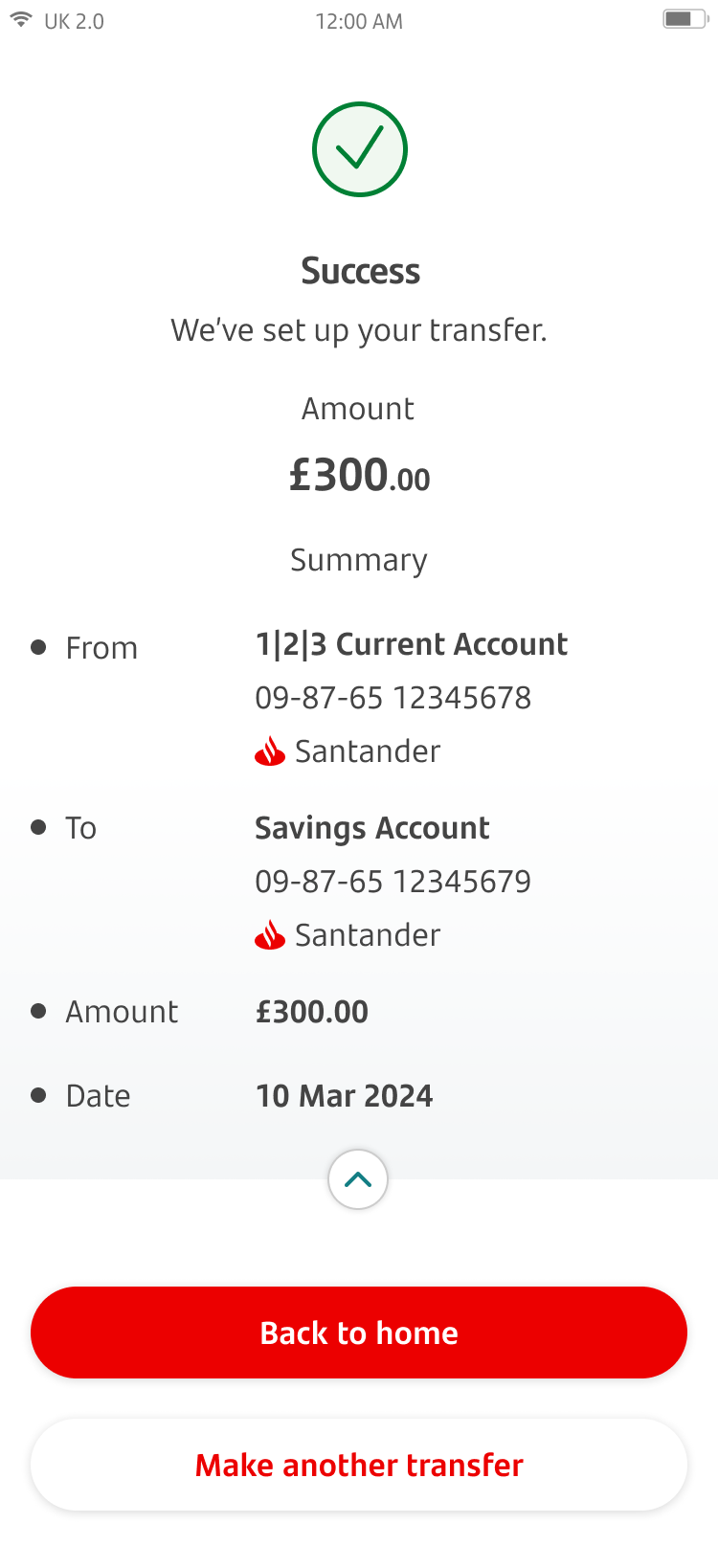
Making a transfer
Slide 1 of 7
You can transfer money between your accounts easily by tapping 'Pay & transfer'.
Slide 2 of 7
Tap on ‘Transfer’.
Slide 3 of 7
On this screen, you’ll see a list of all your accounts. You can select an account for the money to go out of.
Slide 4 of 7
On this screen you’ll see a list of all your accounts. You can select an account for the money to go in to.
Slide 5 of 7
For same day transfers and future dates, enter the amount and date you want the transfer to start.
Slide 6 of 7
Check the details you enter first before confirming the transfer.
Slide 7 of 7
Once the payment is complete you’ll land on the success screen.